Najbolji softver i aplikacije za uređivanje zasićenosti videozapisa na računalu i mobitelu
Trebate li poboljšati živost, intenzitet i bogatstvo boja vašeg videa? Tada će vam svakako trebati a uređivač zasićenja videa. Montažer koji će biti vaš pouzdanik kada je u pitanju obogaćivanje vašeg videa. Urednik koji neće raditi samo na živopisnosti vašeg videa, već i na kvaliteti i tehničkim detaljima? Postoji li takav urednik? Srećom, da, zbog čega vam dajemo ovaj članak kako bismo vam pružili najbolje aplikacije za vaš mobitel i najbolje za vaš softver. Da, uložili smo dodatne napore u prikupljanje navedenih alata jer mnoge aplikacije također daju sve od sebe.
Osim toga, mnogi tvrde da su najistaknutiji, ali kasnije ne daju izvanredne rezultate. Iz tog razloga, odvojili smo vrijeme da naučimo i testiramo te aplikacije za uređivanje zasićenosti videozapisa, au nastavku su one koje su se pokazale najboljima.
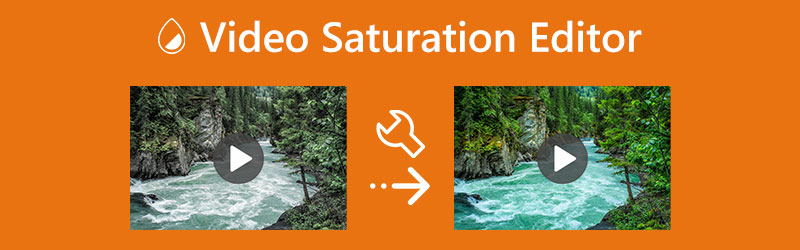
SADRŽAJ STRANICE
Dio 1. Najiznimnija zasićenost videa za stolna računala
Nedavno smo testirali brojne softvere za stolna računala i pronašli jedan koji se ističe. Također smo testirali ovaj softver na Macu i iskusili smo istu snagu. Prilikom odabira ovog softvera usredotočili smo se na više od jedne pojedinosti. Razmotrili smo mnoge stvari prije nego što smo ga smislili, kao što su značajke, kvaliteta ispisa i recenzije korisnika. Stoga možete osigurati kvalitetu naših izbora dok u nastavku otkrivate najbolji softver.
Rado vam predstavljamo naš najbolji uređivač zasićenja videozapisa, Vidmore Video Converter. Ovaj softver ima sve što je potrebno da bude najistaknutiji softver, od moćnog pretvarača videozapisa, izrađivača kolaža i izrađivača filmova do visoko priznatog pojačivača videozapisa s mnogo moćnih izbora. Dolazi s brojnim alatima dodanim u njegovu kutiju s alatima, uključujući korektor boje, koji možete koristiti za uređivanje zasićenosti vašeg videozapisa. Nadalje, impresionirat će vas ovaj specifični funkcionalni alat koji nudi različite optimizirane odabire. Osim zasićenja, također možete pažljivo proučiti nijansu, svjetlinu i kontrast vašeg videozapisa.
Osim toga, nudi vam opsežne postavke, gdje možete uređivati izlazni video i audio unaprijed postavljene postavke. Nadalje, ova dodatna postavka omogućit će vam kontrolu broja sličica u sekundi, kvalitete, razlučivosti, kodera, kanala, brzine prijenosa, brzine sličica u sekundi itd. To znači da možete temeljito uklopiti svoje želje i potrebe za svoj video! Povrh toga, ovaj alat neće biti dostupan samo na stolnom računalu, jer je toliko fleksibilan u pružanju iste izvrsnosti na Macu.
- Video konverter i pojačivač više formata.
- Potpuna podrška za 1080p i 4K.
- Visoko do poboljšanja videozapisa bez gubitaka.
- Podrška za napredne tehnologije kao što su AI, hardversko ubrzanje i višejezgreni procesori.

Pros:
- To je višenamjenski uređivač zasićenosti videozapisa.
- S jednostavnim i vrlo intuitivnim sučeljem.
- Poboljšava zasićenost jednog ili više videozapisa bez gubitaka,
- Radi na skupnim videozapisima 50 puta brže od drugih.
- Dolazi s kutijom s alatima koja ozbiljno sadrži svaki alat za uređivanje videozapisa koji vam je u osnovi potreban.
- Podržava preko 200 različitih formata.
- Ima punu podršku za 4K videozapise.
Protiv:
- Njegova mrežna verzija nema uređivač zasićenja.
- To nije potpuno besplatan softver.
Kako urediti zasićenje videa u Vidmoreu
Korak 1. Nabavite i učitajte datoteku u softver
Započnite tako da besplatno nabavite ovaj nevjerojatan softver na svom stolnom računalu ili Macu. Nakon što instalirate softver, možete ga pokrenuti i pratiti Kutija s alatima tab. U izborniku potražite Boju Ispravak alat i kliknite na njega. Zatim počnite učitavati svoju video datoteku klikom na Plus ikona iz iskočenog prozora.
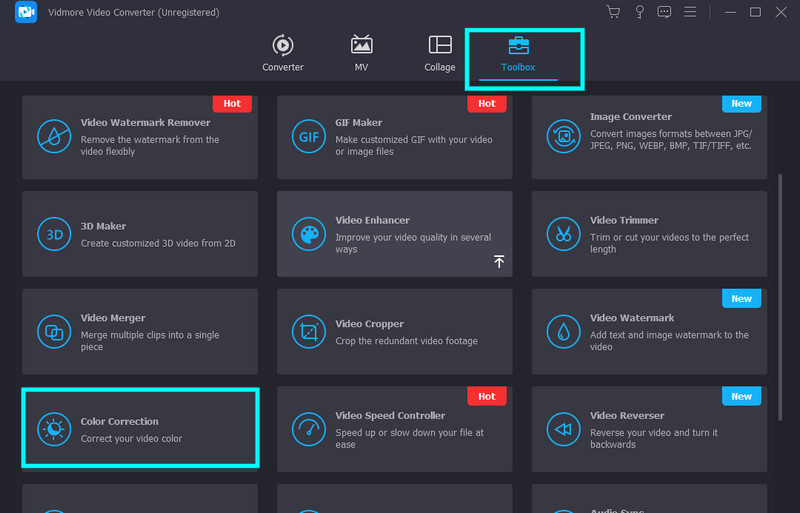
Korak 2. Pažljivo provjerite zasićenost
Nakon uvoza videozapisa sada možete početi optimizirati boju videozapisa. Proučite Zasićenost opciju ispod odjeljka pregleda i prilagodite je klizanjem ili klikom na opcije gore i dolje. Također, možete podesiti druge opcije na temelju potreba vašeg videozapisa.
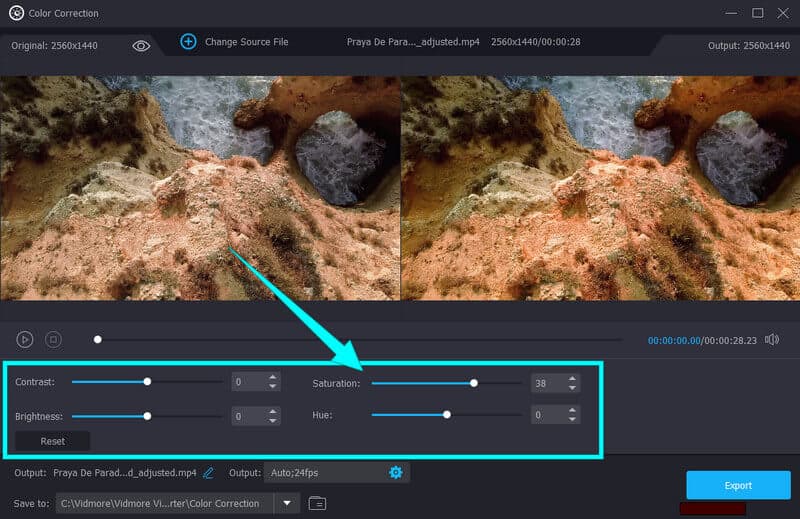
Korak 3. Postavke izlaza (ekstra)
Za dodatne prilagodbe možete pritisnuti Coggle ikonu koja se nalazi ispod Hue opcija. Nakon toga možete početi prilagođavati Video postavke i Audio postavke prema vašim željama.
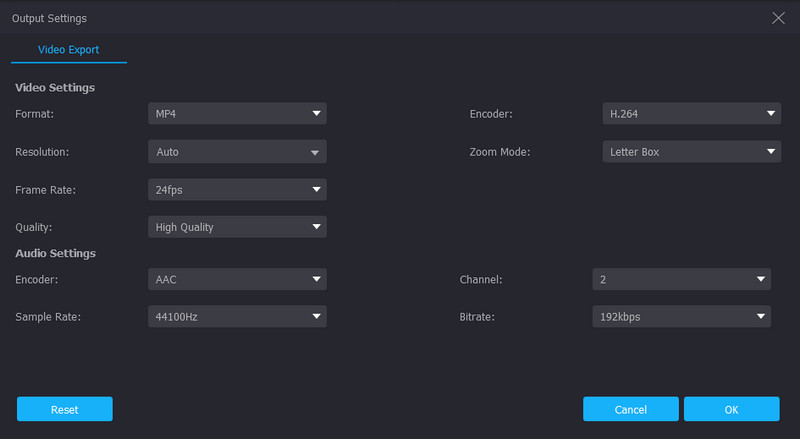
Korak 4. Spremite zasićeni video
Pritisnite Strijela dolje opcija koja se nalazi u Spremi u dio ako želite postaviti odredišnu mapu u koju želite spremiti svoj video izlaz. Nakon toga pritisnite Izvoz gumb za početak postupka. Pričekajte brzo da proces završi, a zatim pogledajte svoj novi videozapis.
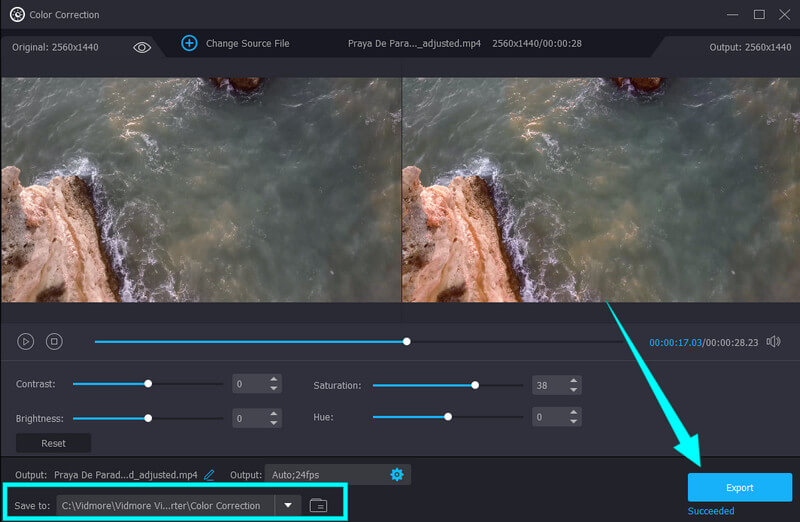
Dio 2. Najbolje aplikacije za uređivanje zasićenosti videozapisa na iPhoneu i Androidu
1. InShot Video Editor
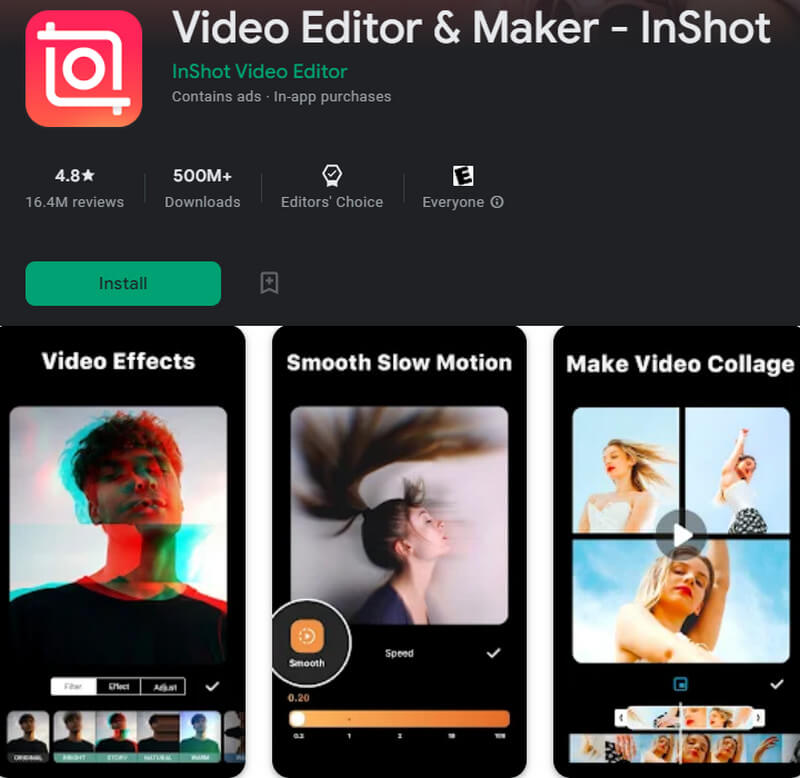
Ako tražite moćnu i sveobuhvatnu aplikaciju za uređivanje zasićenosti videozapisa, InShot je jedna od njih. Ova je aplikacija dostupna na Androidu i iOS-u. Nadalje, osim uređivača zasićenosti, nudi osnovne alate za uređivanje koje možete koristiti za izrezivanje, obrezivanje, dodavanje filtara, efekata i više. S InShotom možete jednostavno modificirati osam boja bez RGB krivulje.
Pros:
- Za prilagodbe koristi više boja.
- Dolazi s korisničkim sučeljem.
- Dostupni su razni filteri, efekti, emojiji i naljepnice.
Protiv:
- Besplatna verzija dolazi s mnogo dosadnih oglasa.
- Izlazi su označeni vodenim žigom na besplatnoj verziji.
2. Snapseed
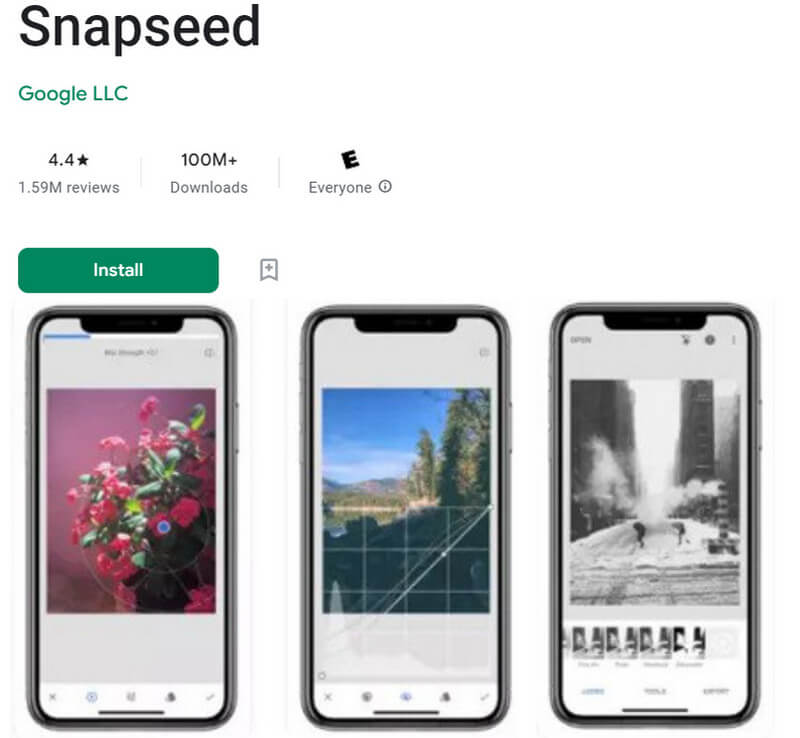
Još jedna aplikacija za uređivanje zasićenosti videozapisa je Snapseed. Ovo je aplikacija koju je razvio Google, s profesionalnim alatima najboljim za vaše uređivanje videozapisa. Nadalje, ima izvrsne značajke, uključujući filtre, efekte, upravljanje HDR-om, korekciju boja i mnoge druge. Povrh toga, omogućuje vam da besplatno izmijenite krivulju boja vašeg videozapisa kao dio njegove funkcije uređivanja zasićenja.
Pros:
- Možete ga koristiti besplatno.
- Nudi veliki izbor popularnih filtara.
- Omogućuje ručno ili automatsko uređivanje zasićenosti videozapisa.
Protiv:
- Moglo bi biti izazovno koristiti ga za početnike.
Dio 3. Često postavljana pitanja o zasićenju videozapisa i uređivačima
Što je točno zasićenost videa?
Zasićenost je intenzitet, bogatstvo i živost boja videozapisa. Kada imate nisku zasićenost na videozapisu, izgledat će sivo i dosadno, jer zasićenje čini vaš videozapis živim i šarenim.
Je li zasićenost isto što i nijansa?
Oba su za video boju, ali imaju razliku. Zasićenost se fokusira na svjetlinu boje, dok je nijansa za boje u videu, poput žutog sunca, zelenog lišća itd.
Mogu li urediti zasićenost videozapisa u Google fotografijama na Androidu?
Da. Google Photos nudi osnovne alate za uređivanje koji uključuju onaj za zasićenje.
Zaključak
Imati najbolje uređivač zasićenja videa izazovniji je nego što mislite. Iako su dostupne mnoge aplikacije za uređivanje, ipak nisu sve najbolje. Zbog toga smo odvojili vrijeme samo da vam pružimo najbolje. Kao što vidite, toplo preporučujemo Vidmore Video Converter jer to je softver koji dolazi s mnogim jedinstvenim alatima. Dakle, pokušajte sada da povjerujete!



